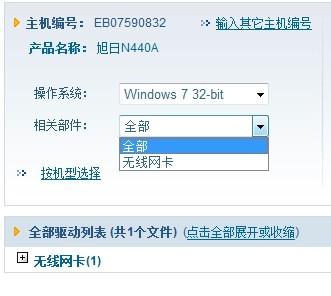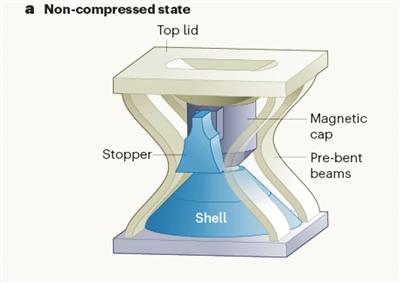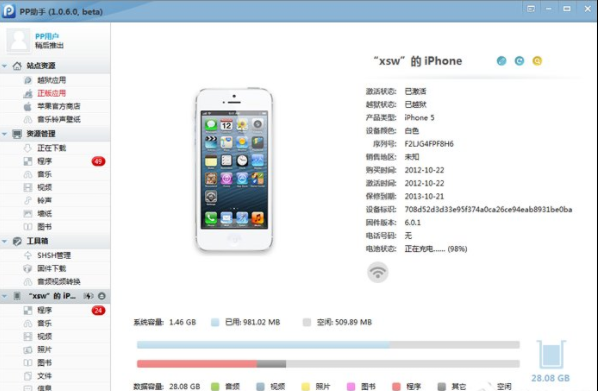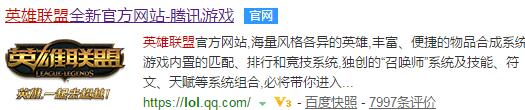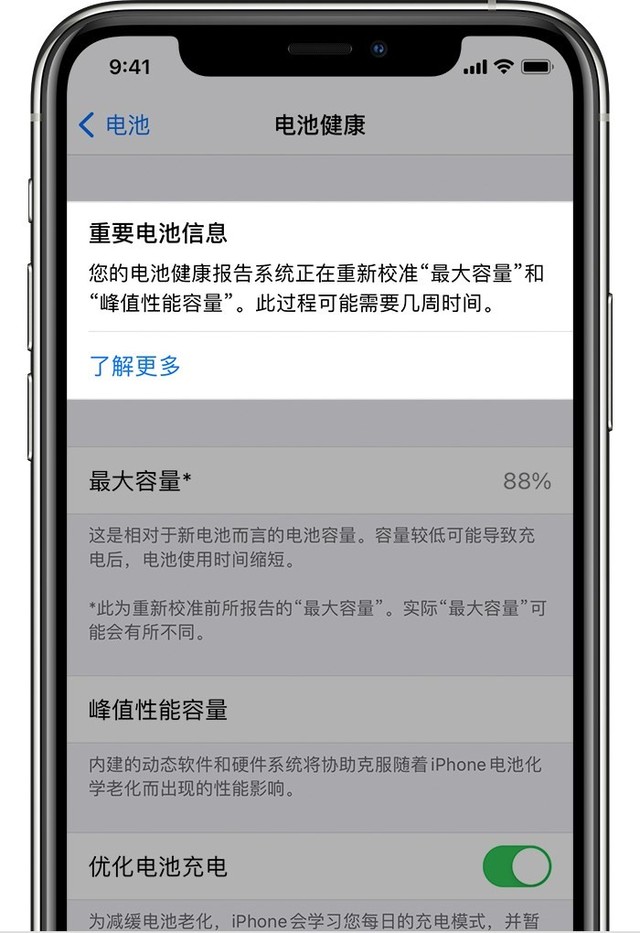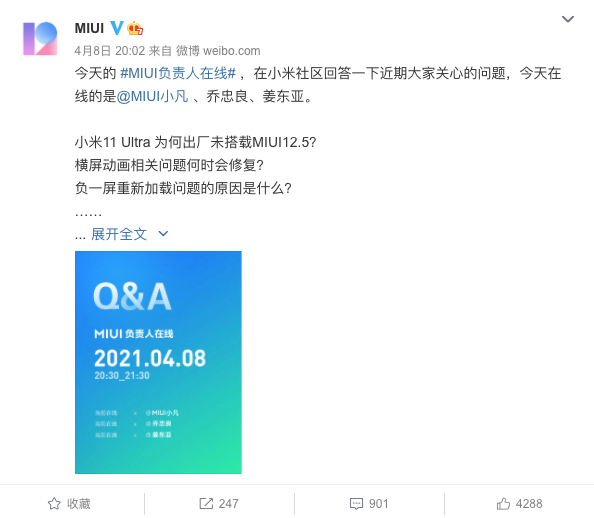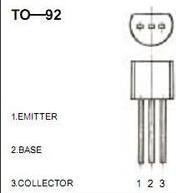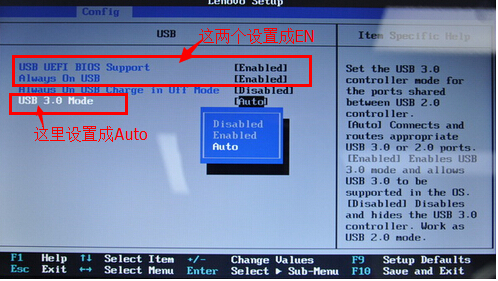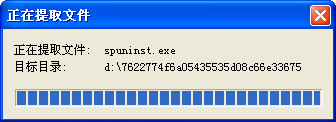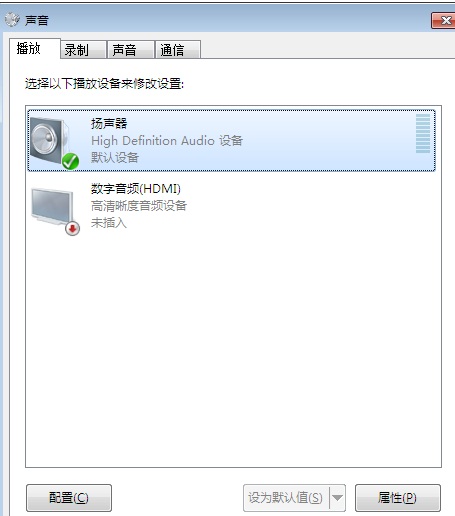写入缓存策略是什么?写入缓存策略有什么用?
有很多朋友发现,在Win10系统中,如果是固态硬盘的话,设备管理器中固态硬盘属性中会有一个“写入缓存策略”的选项,很多朋友不知道这个 写入缓存策略到底有什么用,小编告诉你在开启“写入缓存策略”后固态硬盘性能会有一定的提升,至于提升多少呢?不妨一起来看看下面小编分享的文章。
方法如下:
一、为电脑内置硬盘启用写入缓存策
按 Win+X 组合键或者右键点击Win10开始按钮弹出系统快捷菜单,选择“设备管理器”,展开磁盘驱动器,在想要启用写入缓存的磁盘上点击右键,选择“属性”。如图:
在打开的磁盘属性窗口中,切换到“策略”选项卡,你即可看到写入缓存策略了。如图:
不过默认情况下windows10已经启用了内置硬盘的写入缓存策略,这里确认一下即可。
但是需要注意的,写入缓存策略也是一把双刃剑,在提升系统性能的同时,却会对数据的安全性带来一定的风险。因为意外断电或设备故障时,缓存中的数据可能来不及写入磁盘而导致数据丢失。不过性能的提升比数据丢失风险的提升要显著得多,因此还是建议家庭用户启用写入缓存策略。
另外,注意不要勾选“关闭设备上的Windows写入高速缓存缓冲区刷新”,这会增加数据丢失的风险。
二、为U盘/移动硬盘启用写入缓存策略
因为U盘和移动硬盘要随时插拔,所以丢失数据的风险会急剧提升,因此默认情况下windows10没有启用移动磁盘的写入缓存策略,这样即使不弹出U盘或移动硬盘,直接拔掉也不易丢失数据。
但是如果你更在意性能,那么为移动磁盘启用写入缓存策略也未尝不可。
方法与为内置硬盘启用写入缓存策略相同,只不过磁盘属性的策略为“删除策略”。如图:
默认是“快速删除”,选中“更好的性能”即可,这样就启用了移动磁盘的写入缓存策略。
只是注意以后再拔掉U盘或移动硬盘之前,一定要在Win10任务栏通知区域点击“安全删除硬件并弹出媒体”,再点击弹出U盘/移动硬盘,这样才能避免数据丢失。